安卓手机有线投屏如何找到开启USB调试
- 来源: 金舟软件
- 作者:
- 时间:2025-03-06 18:05:14
一、视频教程
二、操作步骤
1、连接好USB数据线后,打开金舟投屏APP ,选择“USB连接”;
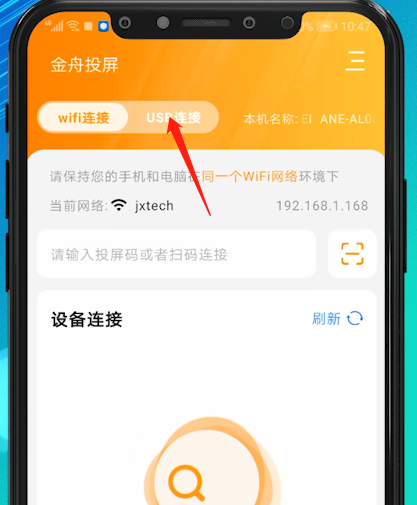
2、点击“开启USB调试”按钮,会跳转到设置页面,在这里没有找到USB调试选项;
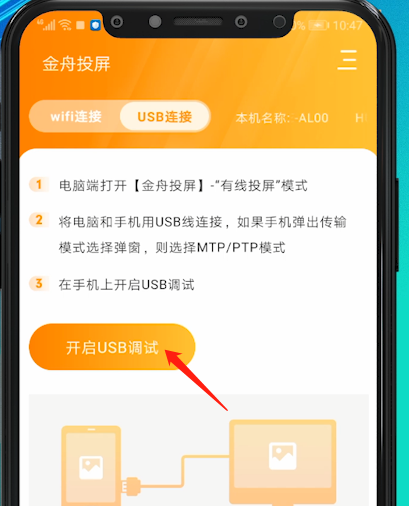
3、不用着急,点击打开“系统”—“关于手机”;
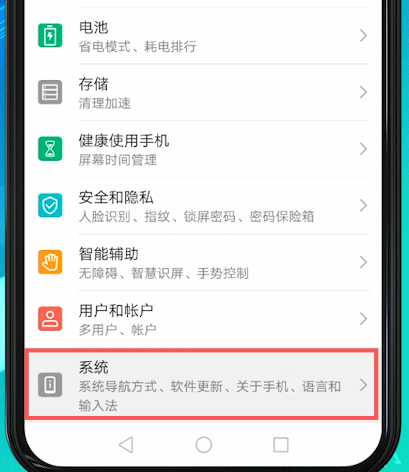
4、然后,点击“版本号”一栏,大概点七下,直到出现处于开发者模式提示;
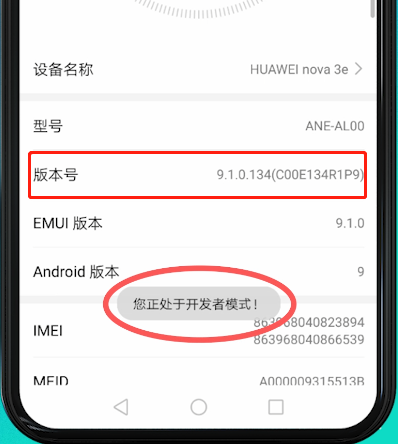
5、这时,点击返回到“系统”页面,找到“开发者选项”一栏;
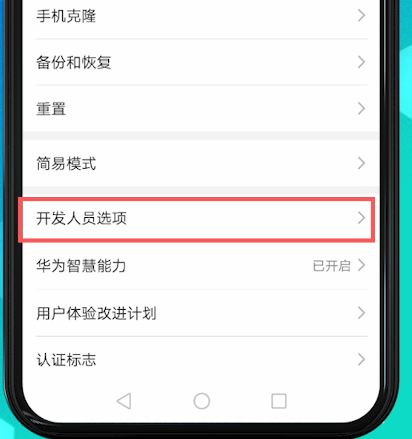
6、往下拉,找到并开启“USB调试”,点击“确定”;
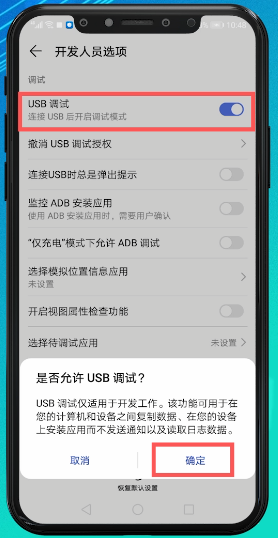
7、开启“仅充电模式下进行了ADB调试”,点击“确定”;
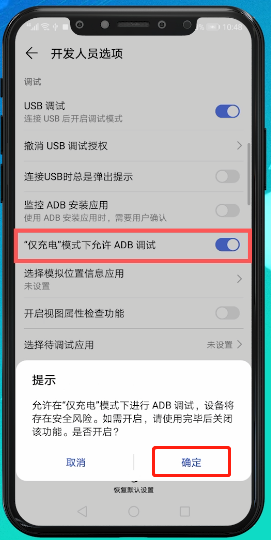
8、再往下拉,选择USB配置为“MTP”,这点很重要;
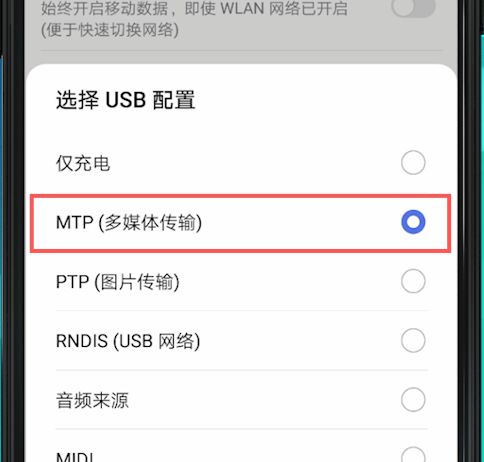
9、全部设置完成,点击返回到软件,USB投屏显示“已开启”;
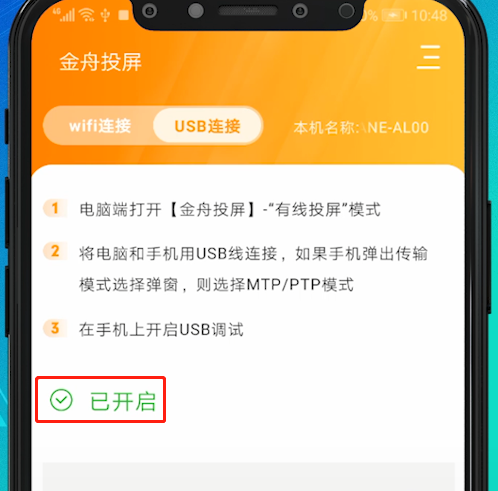
10、这时,只需要在电脑端上点击完成操作就可以进行有线投屏了。
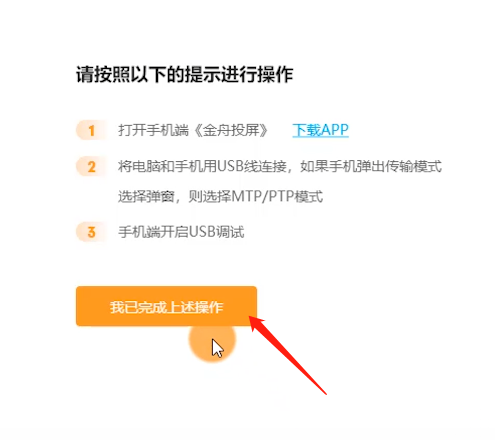
以上就是安卓手机有线投屏如何找到开启USB调试的具体操作方法了,更多投屏软件使用教程敬请关注金舟办公。
推荐阅读:








































































































 官方正版
官方正版
 纯净安全
纯净安全











